Microsoft Teams Toplantısında Başka Birini Sunucu Yapma
Bilinmesi gereken
- Microsoft Teams Meeting, tüm büyük platformlarda, Windows, Mac, Android ve IOS'ta mevcuttur.
- Bir Microsoft Teams Toplantısında bir misafiri katılımcı olarak atayamazsınız, kişinin bir Microsoft Teams hesabına sahip olması gerekir.
- Sunucular, ortak bir ortamda videoları, power point belgelerini ve ekranlarını paylaşabilir.
Microsoft Teams Meeting, Windows, Mac, IOS ve Android'de kullanılabilen bir çapraz platformdur. Ortak bir oturumda aynı anda 300 kişi olabilir. Bu makale, Microsoft Teams Meeting'de birinin nasıl sunucu yapılacağını anlatır. Bu gösteri için Microsoft Teams'in Windows sürümünü kullanıyoruz.
Bir Teams Canlı Etkinliğinde Birini Nasıl Sunucu Yapabilirim?
Microsoft Teams, sezgisel bir kullanıcı arabirimi açısından Skype Kurumsal üzerinde uzun bir yol kat etti. Artık bir toplantıda farklı haklara sahip birden fazla sunucu ayarlayabilirsiniz. Sunucular, düzenleyiciyle aynı haklara sahiptir, bu nedenle toplantıda kaç sunucunuz olduğunu sınırlamak akıllıca olur.
Bunlar, bir Microsoft Teams Toplantısında birini sunucu yapma adımlarıdır.
-
Microsoft Teams'de dört sunucu modu vardır:
- Dikkat çekmek: Paylaşılan içerik ekranda görüntülenirken video beslemesi ekranın sağ alt köşesinde görünür.
- Yalnızca İçerik: Paylaşmakta olduğunuz içeriği veya ekranı tüm ekranda görüntüler.
- Yan yana: Paylaşılan içeriği ve video beslemenizi ekran genelinde bir arka planda görüntüler.
-
muhabir: Paylaşılan içeriği, aynı zamanda ekran genelinde bir arka plan görüntüsü kullanarak, bir haber yayınını sabitliyormuşsunuz gibi görüntüler.
-
Son sohbetler altındaki katılımcıların kullanıcı adına tıklayarak diğer bir katılımcıyla sohbet penceresini açın.
Not
İlk sohbet listesinde katılımcı yoksa, katılımcıları toplantıya davet etmek için "davet et"i tıklamanız gerekir.
-
Şimdi size sunum seçenekleri sunulacak.
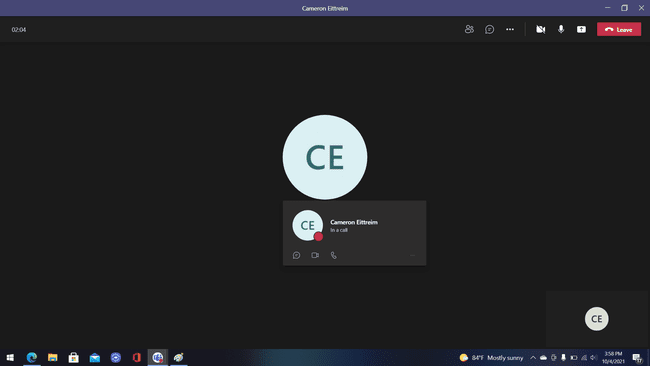
-
Ekranı, videoları ve dosyaları paylaşabilirsiniz.
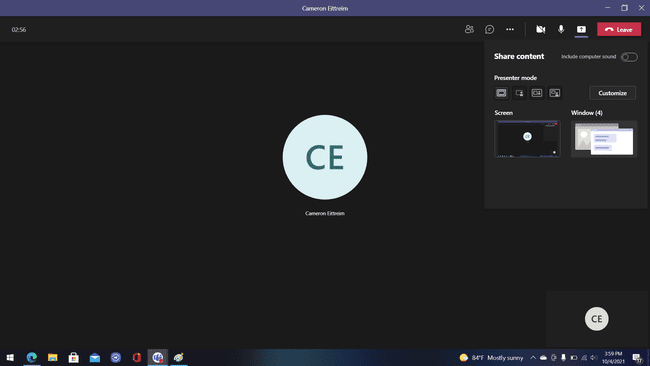
Sunucuyu değiştirmek için "Sunucu Seçenekleri"ni tıklayın.
-
Seçilen katılımcı şimdi sunum yapan kişi olacaktır.
Not
Kendinizi veya bir başkasını sunucu yapmak için istediğiniz zaman sunucunun kontrolünden vazgeçebilirsiniz.
Şimdi toplantının üzerinde gezinen bir sunucu çubuğu olacak. Bu çubuk, anında video, power point dosyaları ve belgeleri paylaşmak için kullanılabilir.
Bir Konuk Teams Canlı Etkinliğinde Sunucu Olabilir mi?
Hayır, bir toplantıda yalnızca Microsoft Teams hesabı olan bir katılımcı sunucu olarak atanabilir. Toplantıdaki insanlarla tanışabileceğiniz bir açılır menü var. Bu, bir toplantı sırasında sunucular arasında atama yapmak için kullanılan menüdür. Toplantı sırasında aynı anda yalnızca bir sunum yapan kişi olabilir.
Bir Katılımcıyı Nasıl Sunucu Yaparsınız?
Yine, bir toplantıda birini sunucu yapma süreci oldukça basittir. İşlemi tamamlamak için yukarıda bahsettiğimiz adımları tekrarlamanız yeterlidir. Bir misafirin toplantıda sunucu olarak atanamayacağını unutmayın. Sunum yapan kişinin, atanması için Microsoft Teams hesabı olan bir katılımcı olması gerekir.
